Πώς να ελέγξετε για ενημερώσεις εφαρμογών για επιτραπέζιους υπολογιστές στα Windows 10
Το Microsoft Store μπορεί να μην είναι το πιο δημοφιλές κατάστημα εφαρμογών για επιτραπέζιο λειτουργικό σύστημα, αλλά έχει ένα πλεονέκτημα. συνοπτικές ενημερώσεις εφαρμογών. Μπορείτε να ελέγξετε και ενημερώστε κάθε εφαρμογή που έχετε εγκαταστήσει από το κατάστημα με μία κίνηση. Το μόνο που χρειάζεται να κάνετε είναι να ανοίξετε την εφαρμογή Microsoft Store, να ελέγξετε για ενημερώσεις και να τα εγκαταστήσετε όλα ή να εγκαταστήσετε επιλεγμένες ενημερώσεις. Οι εφαρμογές UWP ενημερώνονται επιτόπου. δεν χρειάζεται να επανεγκαταστήσετε τίποτα. Το ίδιο δεν μπορεί να ειπωθεί για εφαρμογές για επιτραπέζιους υπολογιστές. Εφαρμόζονται πολλές εφαρμογές για επιτραπέζιους υπολογιστές, αλλά δεν υπάρχει κανένας τρόπος να ελέγξετε όλες τις εφαρμογές σας για ενημερώσεις και να τις εγκαταστήσετε. Λαμβάνοντας υπόψη ότι οι περισσότερες εφαρμογές των Windows 10 εξακολουθούν να είναι εφαρμογές για επιτραπέζιους υπολογιστές, αυτό είναι ένα μεγάλο μειονέκτημα.
Εάν θέλετε να ελέγξετε για ενημερώσεις εφαρμογών για επιτραπέζιους υπολογιστές για κάθε εφαρμογή στο σύστημά σας, σκεφτείτε το ενδεχόμενο να το χρησιμοποιήσετε
SUMo (Παρακολούθηση ενημέρωσης λογισμικού). Η εφαρμογή διαθέτει δωρεάν έκδοση και premium έκδοση. Η δωρεάν έκδοση σάς επιτρέπει να ελέγχετε κάθε εφαρμογή για επιτραπέζιους υπολογιστές για ενημερώσεις και να λαμβάνετε τυχόν ενημερώσεις μέσω των διακομιστών του SUMo. Η premium έκδοση σάς επιτρέπει να λαμβάνετε ενημερώσεις εφαρμογών απευθείας από τους αντίστοιχους προγραμματιστές εφαρμογών και να τις εγκαθιστάτε. Η άδεια πριμοδότησης διάρκειας ζωής κοστίζει 29,99 $.Ελέγξτε για ενημερώσεις εφαρμογών για επιτραπέζιους υπολογιστές
Κατεβάστε, εγκαταστήστε και εκτελέστε το SUMo. Όταν ανοίξει, θα προσφέρει την ανίχνευση όλων των εφαρμογών για επιτραπέζιους υπολογιστές που είναι εγκατεστημένες στο σύστημά σας. Μπορείτε να παραλείψετε αυτήν την αρχική σάρωση και να την εκτελέσετε αργότερα, αν θέλετε. Για σάρωση για εφαρμογές για επιτραπέζιους υπολογιστές, κάντε κλικ στο κουμπί "Αυτόματη ανίχνευση εγκατεστημένου λογισμικού".

Η εφαρμογή θα πάρει λίγο χρόνο για να συμπληρώσει μια λίστα με τις εγκατεστημένες εφαρμογές για επιτραπέζιους υπολογιστές στο σύστημά σας. Όσο περισσότερες εφαρμογές έχετε, τόσο περισσότερο θα χρειαστεί η σάρωση. Μόλις ολοκληρωθεί η σάρωση, το SUMo θα σας δείξει ποιες εφαρμογές διαθέτουν διαθέσιμες ενημερώσεις. Οι ενημερώσεις θα κατηγοριοποιηθούν ως δευτερεύουσες ή σημαντικές και για κάθε εφαρμογή, θα μπορείτε να δείτε την τρέχουσα έκδοση και τον αριθμό έκδοσης της ενημερωμένης έκδοσης που είναι διαθέσιμη.
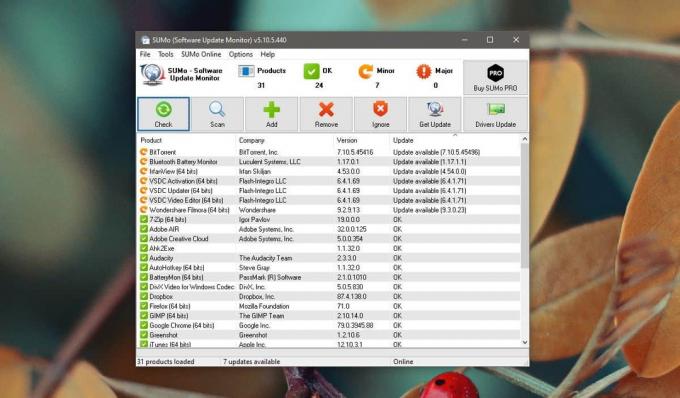
Όταν κάνετε κλικ στο κουμπί ενημέρωσης, ανακτά την ενημέρωση από τους διακομιστές του SUMo και την εγκαθιστά. Εάν δεν εμπιστεύεστε τους διακομιστές που διαθέτει το SUMo, πιθανότατα θέλετε να γίνει λήψη και εγκατάσταση της ενημέρωσης από τη σελίδα προγραμματιστή μιας εφαρμογής. Μπορείτε να επιλέξετε να πραγματοποιήσετε μη αυτόματη λήψη και εγκατάσταση της ενημέρωσης και να περιορίσετε τον εαυτό σας στη χρήση του SUMo για να ελέγξετε για ενημερώσεις ή μπορείτε να αναζητήσετε την έκδοση premium. Η επιλογή είναι δική σου.
Το SUMo έχει επίσης την επιλογή να ελέγξει για ενημερώσεις προγραμμάτων οδήγησης και αν έχετε πρόβλημα με τη λήψη προγραμμάτων οδήγησης για το σύστημά σας, μπορείτε να το δοκιμάσετε. Εάν τα προγράμματα οδήγησης διατηρούνται χωρίς πρόβλημα από την ενημέρωση των Windows, είναι καλύτερο να τηρήσετε.
Έρευνα
Πρόσφατες δημοσιεύσεις
Ελέγξτε την εφαρμογή GPU & χρήση δίσκου, επανεκκινήστε την υπηρεσία, Δημιουργήστε Minidump
Αναπτύχθηκε από τα Windows Sysinternals, Εξερεύνηση διαδικασίας είν...
Το SeventhGate μετατρέπει την κάρτα ασύρματου δικτύου σε εικονικό δρομολογητή WiFi
Ψάχνετε ένα εργαλείο για να μετατρέψετε την ασύρματη κάρτα υπολογισ...
PhotoScaler Scales Images χρησιμοποιώντας διαφορετικές λειτουργίες
Η κλιμάκωση των εικόνων συχνά απαιτείται από δημοσιεύσεις ιστού, πε...



